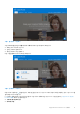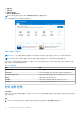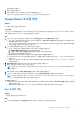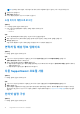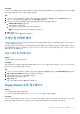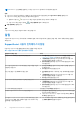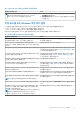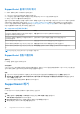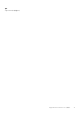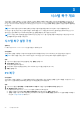Users Guide
Table Of Contents
- SupportAssist for Home PCs 버전 3.8.1 사용자 가이드
- 소개
- SupportAssist for Home PCs 시작하기
- 시스템 복구 개요
- 시스템 초기화 개요
- Dell Migrate 개요
- 드라이버 및 다운로드 개요
- PC 하드웨어 스캔
- PC 최적화
- 가상 도우미 개요
- 지원 요청 생성
- 문제 해결 개요
- 기록 개요
- 지원 받기
- 자주 묻는 질문
- SupportAssist for Home PC 리소스
- Dell에 문의하기
SupportAssist 홈 페이지의 배너
PC 서비스 계획의 만료가 가까워졌거나 만료된 경우:
● SupportAssist 사용자 인터페이스에 알림이 표시됩니다.
● PC에 설치된 운영 체제의 버전에 따라 알림이 작업 표시줄 또는 Windows 작업 센터에 표시됩니다.
● 배너는 SupportAssist 홈 페이지에 표시됩니다.
알림 또는 배너에서 제공하는 링크를 사용하여 서비스 계획을 갱신하거나 업그레이드할 수 있습니다. SupportAssist 사용자 인터페이
스에 표시되는 알림에 대한 자세한 내용은 SupportAssist 사용자 인터페이스의 알림 페이지 16을 참조하십시오. 작업 표시줄 또는
Windows 작업 센터에 표시되는 알림에 대한 정보는 작업 표시줄 또는 Windows 작업 센터 알림 페이지 17 페이지를 참조하십시오.
다음 표는 홈 페이지에 표시되는 배너에 대한 설명입니다.
표 7. SupportAssist 홈 페이지의 배너
배너가 표시되는 시점 조치
Dell Migrate 서비스를 구매하고 90일 이내로 파일과
설정을 마이그레이션하지 않은 경우.
예를 클릭하여 Dell Migrate 홈 페이지로 이동합니다.
Dell Migrate 서비스가 활성화된 PC에 관리자로 로그
인하지 않았습니다.
관리자로 로그인하여 파일과 설정을 마이그레이션하십시오.
서비스 계획 만료 0일~60일 전. 갱신을 클릭하여 서비스 계획을 온라인으로 갱신합니다.
서비스 계획이 만료되었고 갱신 가능 기간 내인 경우 갱신을 클릭하여 서비스 계획을 온라인으로 갱신합니다.
서비스 계획이 만료되었고 갱신 가능 기간이 지난 경
우
Dell 문의를 클릭하여 서비스 계획을 업그레이드하거나 확장합니다.
노트: 온라인 갱신 기능은 미국 내 PC만 사용할 수 있습니다.
SupportAssist 알림 비활성화
전제조건
PC에 대한 관리자 권한이 있어야 합니다.
이 작업 정보
SupportAssist가 PC에 알림을 표시하지 못하도록 비활성화할 수 있습니다. 그러나 알림을 비활성화해도 SupportAssist는 스캔 중 감지
된 하드웨어 문제와 긴급 드라이버 업데이트에 대한 알림을 표시합니다.
단계
1. SupportAssist 사용자 인터페이스 오른쪽 상단 모서리의 설정 아이콘을 클릭하고 설정을 클릭한 다음 알림을 클릭합니다.
2. 하드웨어 및 소프트웨어 문제, 드라이버 업데이트, 지원 요청 및 내 PC와 관련된 기타 알림을 수신하겠습니다 확인란을 선택 취
소하고 저장을 클릭합니다.
SupportAssist 알림이 비활성화되고 홈 페이지가 표시됩니다.
SupportAssist 제거
전제조건
PC에 SupportAssist 사용자 인터페이스가 열려 있어서는 안 됩니다.
단계
1. 시작을 클릭하고 컨트롤 패널 > 프로그램으로 이동한 다음 프로그램 및 기능을 클릭합니다.
프로그램 제거 또는 변경 페이지가 표시됩니다.
2. Dell SupportAssist를 마우스 오른쪽 버튼으로 클릭한 다음 제거를 클릭합니다.
3. 제거를 확인하는 메시지가 표시되면 예를 클릭합니다.
18 SupportAssist for Home PCs 시작하기